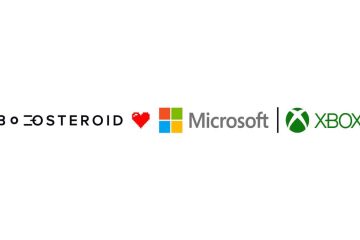Se você encontrar frequentemente a tela azul da morte ou se os aplicativos instalados no seu PC não estiverem funcionando conforme o esperado, os arquivos no seu PC com Windows 11 podem estar corrupto. Felizmente, arquivos corrompidos no Windows não são fatais e há várias maneiras de um arquivo ser corrompido, incluindo atualizações com bugs, desligamentos inadequados, outros problemas relacionados a hardware, etc.
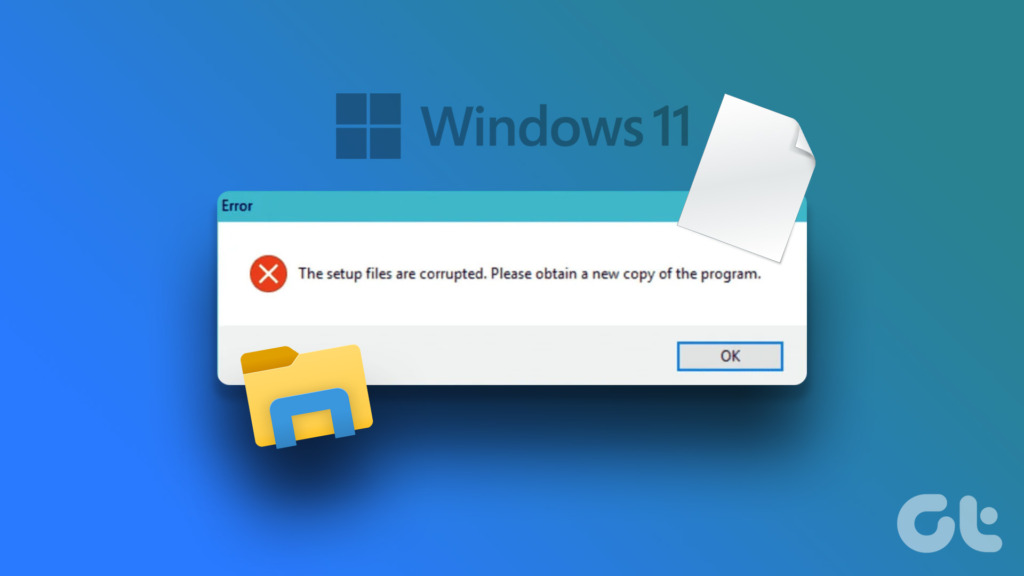
Independentemente do que está por trás de seus arquivos corrompidos, você pode querer reparar esses arquivos imediatamente e evitá-los de tornar seu computador inutilizável. Compilamos uma lista das oito melhores soluções que podem ser empregadas para reparar os arquivos corrompidos em seu PC com Windows 11.
1. Verificar o Windows Update
Embora isso pareça trivial, você pode corrigir quase todos os problemas que pode enfrentar em seu computador Windows com uma simples atualização de software.
Atualizar para a versão mais recente do Windows garante que você tem as correções de bugs mais recentes que podem corrigir os arquivos de sistema corrompidos juntamente com as atualizações de segurança mais recentes que ajudam a melhorar o desempenho e a estabilidade do seu sistema.
Veja como você pode verificar as atualizações do Windows em seu PC com Windows 11:
Etapa 1: pressione as teclas Windows + I juntas para abrir o aplicativo Configurações.
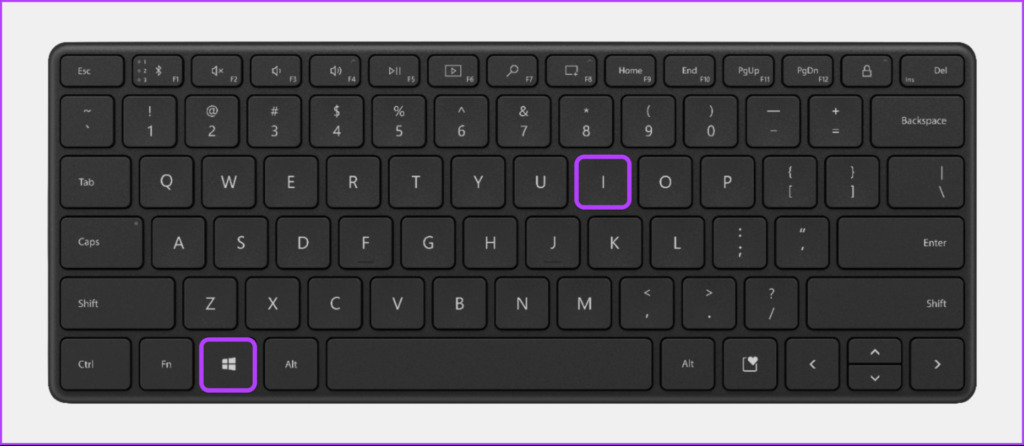
Etapa 3: Selecione Windows Update na barra lateral esquerda na janela Configurações.
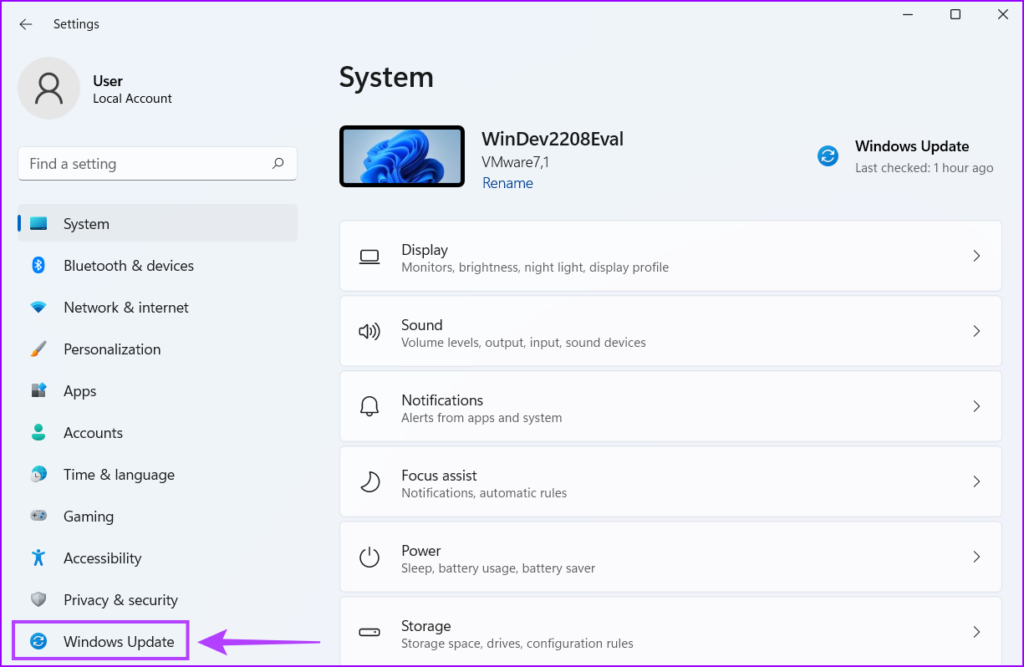
Etapa 4: Agora clique no botão Verificar atualizações.
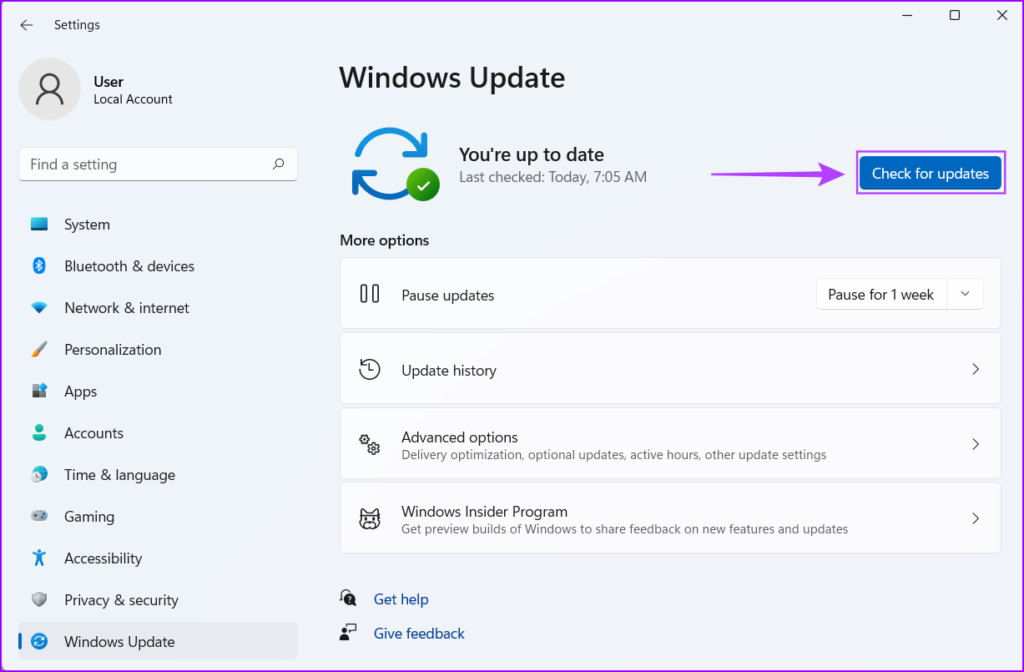
Se uma nova atualização do Windows está disponível, instale-a e verifique se ela corrige os arquivos corrompidos e os recursos dependentes desses arquivos.
No entanto, se você não conseguir fazer o download de uma atualização do Windows, consulte nosso guia sobre como corrigir atualizações do Windows 11 que não estão sendo baixadas ou instaladas.
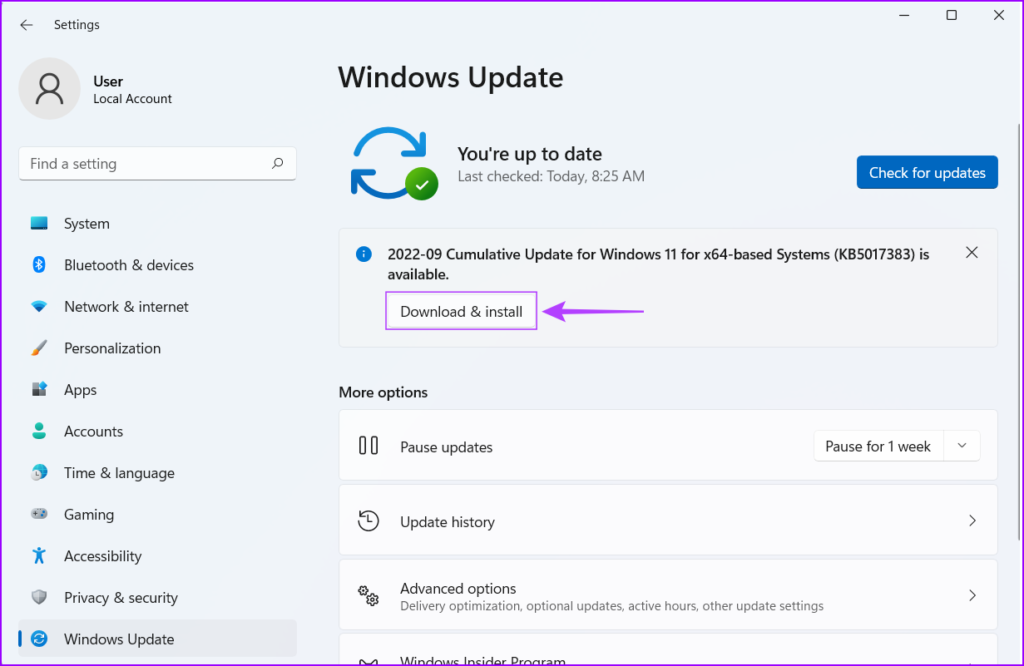
2. Execute uma restauração do sistema
Há uma chance de você encontrar arquivos corrompidos em seu PC porque você alterou acidentalmente configurações críticas do sistema ou instalou um aplicativo instável. No entanto, você pode reverter rapidamente as alterações feitas e corrigir a corrupção de dados executando uma restauração do sistema.
Observe que você não pode usar esse método se a restauração do sistema não estiver ativada no seu PC. Se você deseja habilitar a Restauração do Sistema no seu PC, consulte nosso guia sobre como usar a Restauração do Sistema no Windows 11.
Com isso dito, veja como você pode executar uma Restauração do Sistema no seu PC com Windows 11:
Etapa 1: clique no ícone da lupa na barra de tarefas do Windows 11 e digite Criar um ponto de restauração. Em seguida, selecione o botão Abrir abaixo do resultado da pesquisa.
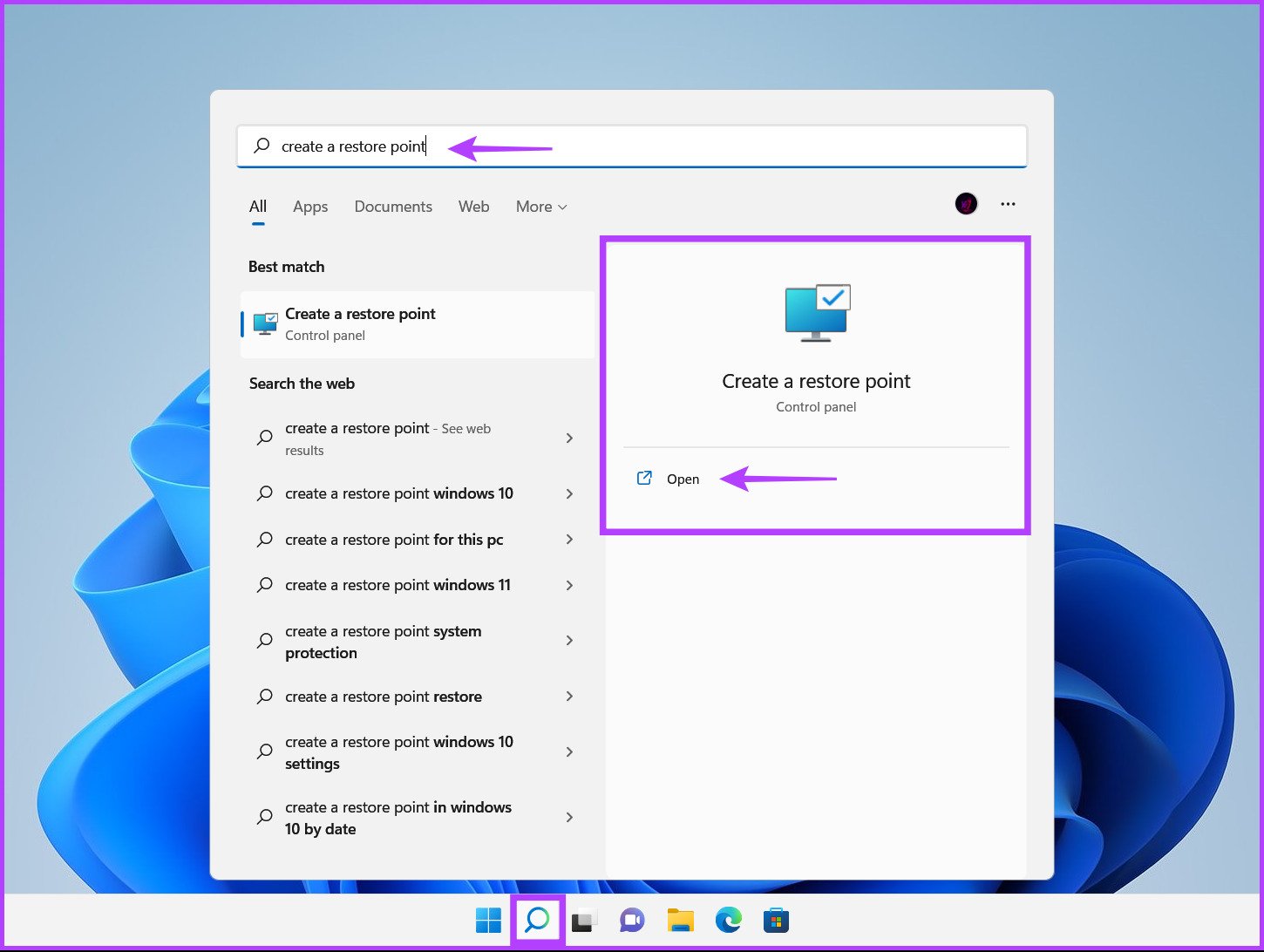
Etapa 2: Quando uma janela de Propriedades do Sistema aparecer na tela, clique em Restauração do Sistema.
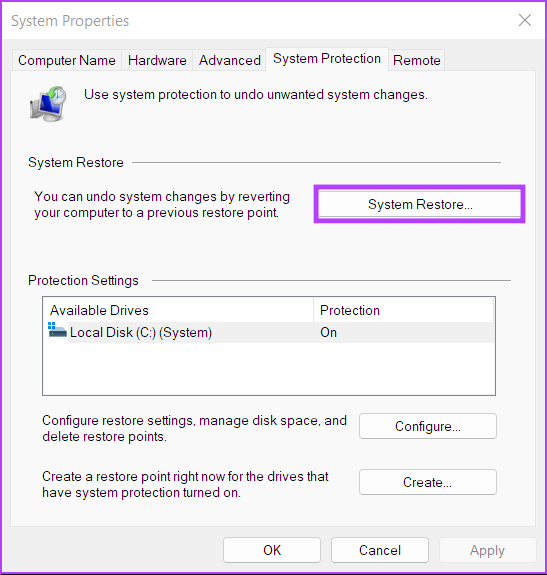
Etapa 3: Clique em Avançar para iniciar o processo de restauração.
Etapa 4: Selecione um ponto de restauração que você deseja usar. Se necessário, clique em’Verificar programas afetados’para ver as alterações feitas no sistema antes da criação do ponto de restauração. Em seguida, clique em Avançar.
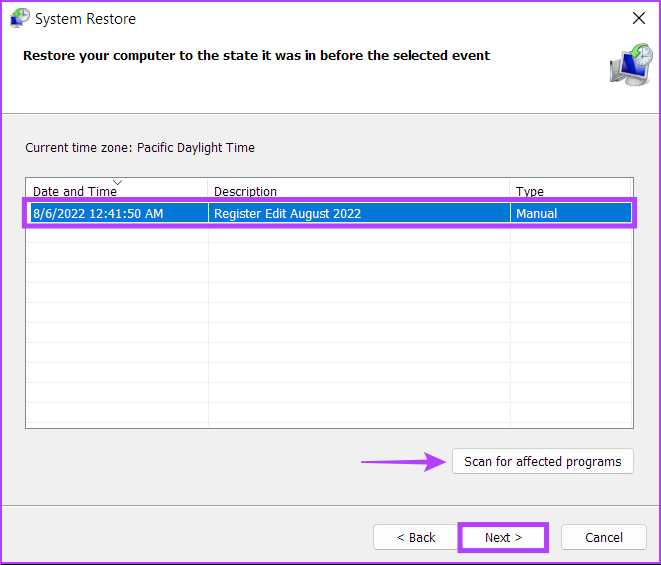
Etapa 5: Confirme o ponto de restauração para o qual você deseja reverter seu sistema. Após a verificação, clique em Concluir para iniciar o processo de restauração automatizado.
3. Execute o comando Check Disk
Além das alterações feitas em seu sistema, problemas relacionados ao disco rígido ou SSD do seu computador também podem levar à corrupção de dados. Se você acha que esse é o caso do seu sistema, você pode solucionar e corrigir esses problemas rapidamente usando o comando CHKDSK (Verificar disco), conforme detalhado nas etapas abaixo:
Etapa 1: Pressione as teclas Windows + S e digite Prompt de comando. Em seguida, nos resultados do prompt de comando, clique em’Executar como administrador’
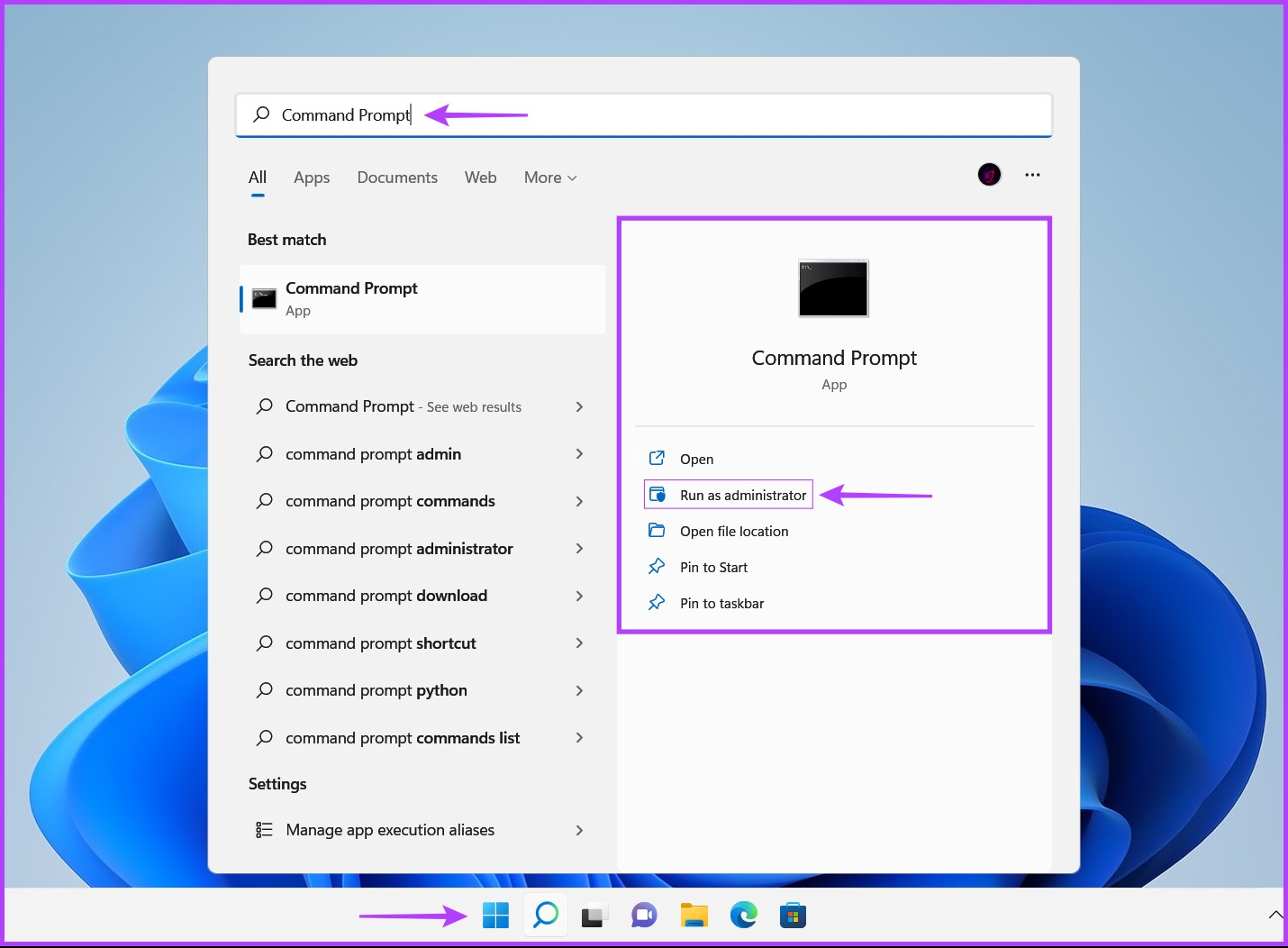
Etapa 2: Clique em Sim quando um prompt de Controle de conta de usuário (UAC) aparecer na tela.
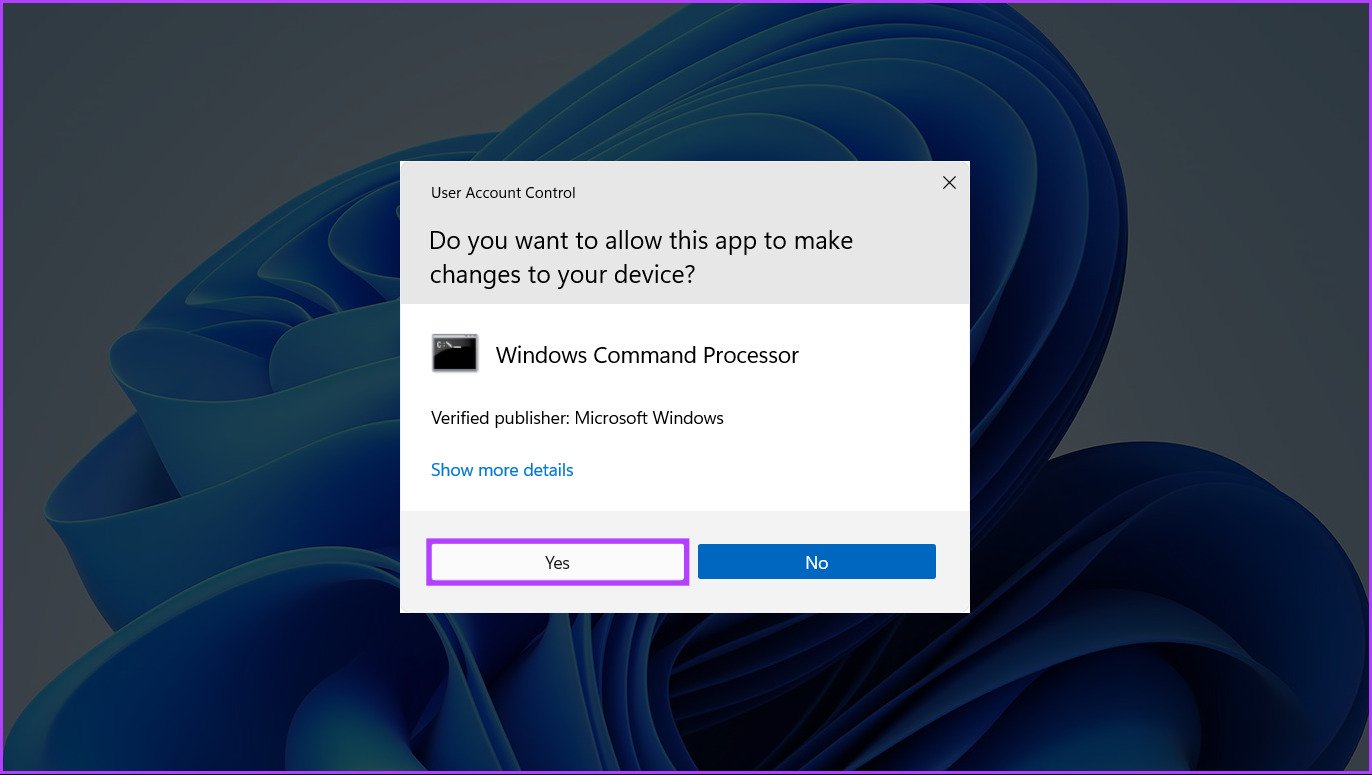
Etapa 3: Digite o seguinte comando na janela Terminal e pressione Enter para verificar se há problemas na unidade C: e corrigi-los.
chkdsk c:/r/scan/perf
Este comando é executado uma sequência de testes que podem verificar as unidades de armazenamento do seu PC. Os modificadores/r e/scan verificam e reparam os setores em seu disco rígido para garantir que não haja setores defeituosos.
Enquanto o modificador/perf no comando permite que seu PC use mais recursos do sistema para concluir a verificação de verificação de disco o mais rápido possível. Você pode remover o/perf se não se importar em esperar a execução da verificação.
Se desejar verificar outras unidades em seu PC, substitua o c: no comando por qualquer outra letra de unidade.
Este comando pode levar algum tempo para verificar e corrigir seu disco rígido. Depois que o CHKDSK concluir a verificação do seu PC, você verá uma mensagem indicando se encontrou ou não arquivos corrompidos que precisam ser corrigidos.
Se a verificação não encontrar nenhum problema, você receberá uma mensagem dizendo:’O Windows escaneou o sistema de arquivos e não encontrou problemas. Nenhuma ação adicional é necessária.’No entanto, se algum arquivo corrompido for detectado, ele os reparará automaticamente para você.
4. Use comandos SFC e DISM
Você pode executar rapidamente um SFC (System File Checker) seguido por um DSM (Deployment Image Service and Management) scan para encontrar e corrija os arquivos corrompidos em seu sistema. Aqui estão as etapas para o mesmo:
Etapa 1: pressione as teclas Windows + S e digite Prompt de comando. Em seguida, nos resultados do prompt de comando, clique em’Executar como administrador’
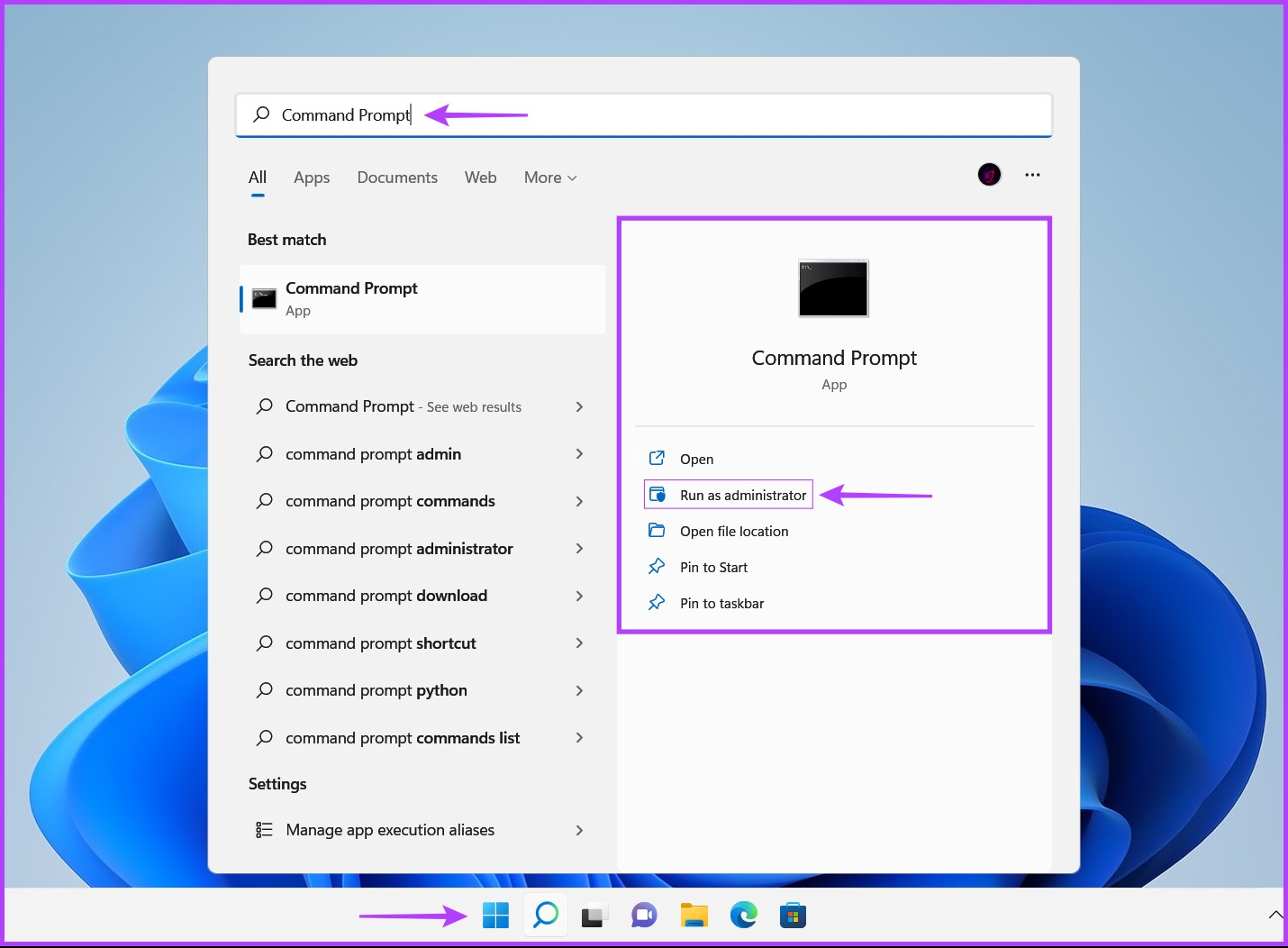
Etapa 2: Clique em Sim quando um prompt de Controle de conta de usuário (UAC) aparecer na tela.
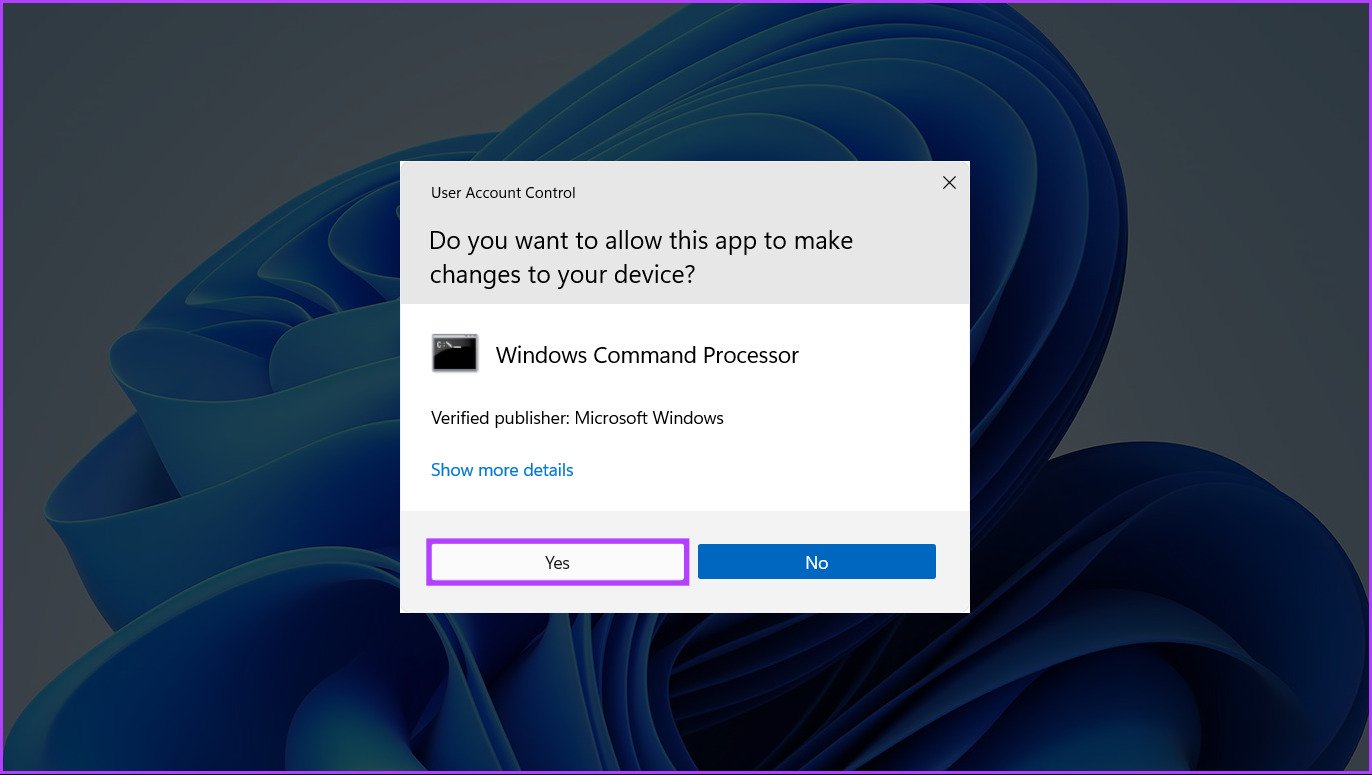
Etapa 3: Digite o seguinte comando na janela Terminal e pressione Enter:
SFC/scannow
Executar este comando instrui o Windows a procurar DLLs (Bibliotecas de Link Dinâmico) corrompidas e outros arquivos vitais do sistema em seu computador. Além disso, a execução deste comando substitui os arquivos de sistema quebrados por arquivos em funcionamento se alguma corrupção for detectada.
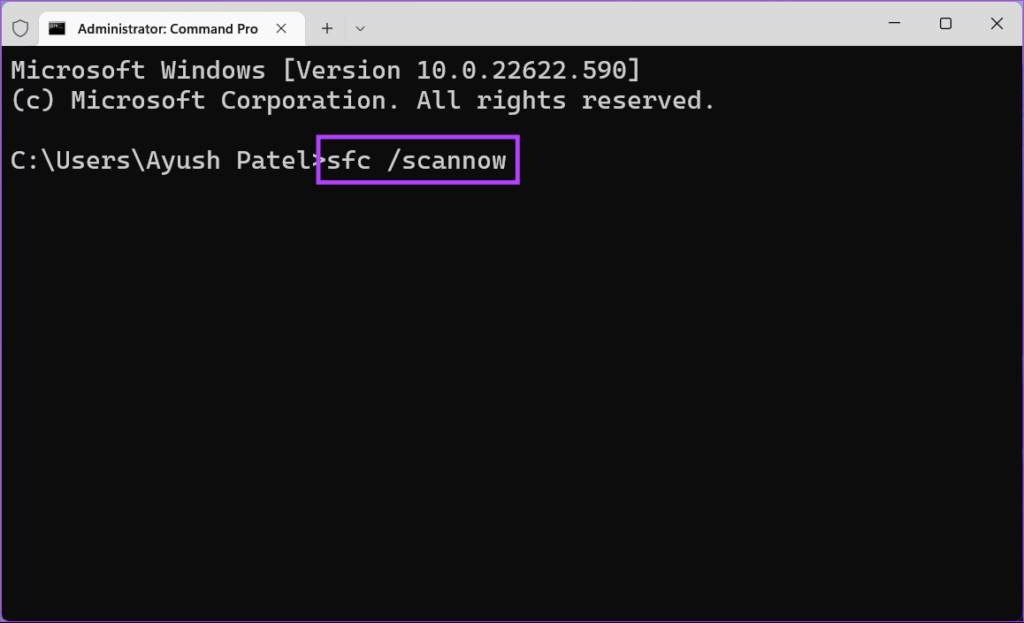
Após a verificação SFC (System File Checker) concluir a verificação do seu PC, você verá uma mensagem indicando se encontrou ou não algum problema que precisa ser corrigido.
p>
Se a verificação SFC não encontrar nenhum problema, você receberá uma mensagem dizendo:’A Proteção de Recursos do Windows não encontrou nenhuma violação de integridade.’repará-los automaticamente para você.
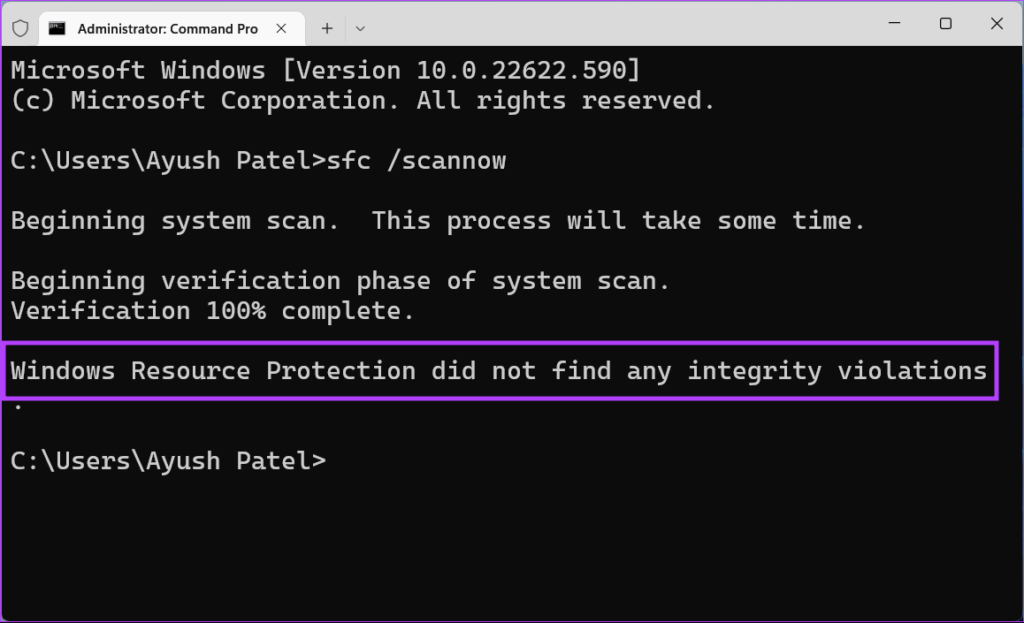
Etapa 4: execute uma verificação DISM (Deployment Image Servicing and Management) depois de concluir a verificação SFC.
Executar um comando DISM verifica se há corrupção e repara problemas com o sistema operacional. Embora essa varredura possa parecer semelhante à varredura SFC, uma varredura DISM é um pouco mais avançada. O DISM também verifica se há corrupção nos setores de recuperação e inicialização e pode ser usado para restaurar a resiliência de seus arquivos se alguma corrupção for detectada.
Para executar uma verificação DISM em seu PC, execute todos os comandos listados abaixo de um comando de cada vez copiando e colando-os no prompt de comando e pressionando a tecla Enter.
DISM/Online/Cleanup-Image/CheckHealth DISM/Online/Cleanup-Image/ScanHealth DISM/Online/Cleanup-Image/RestoreHealth 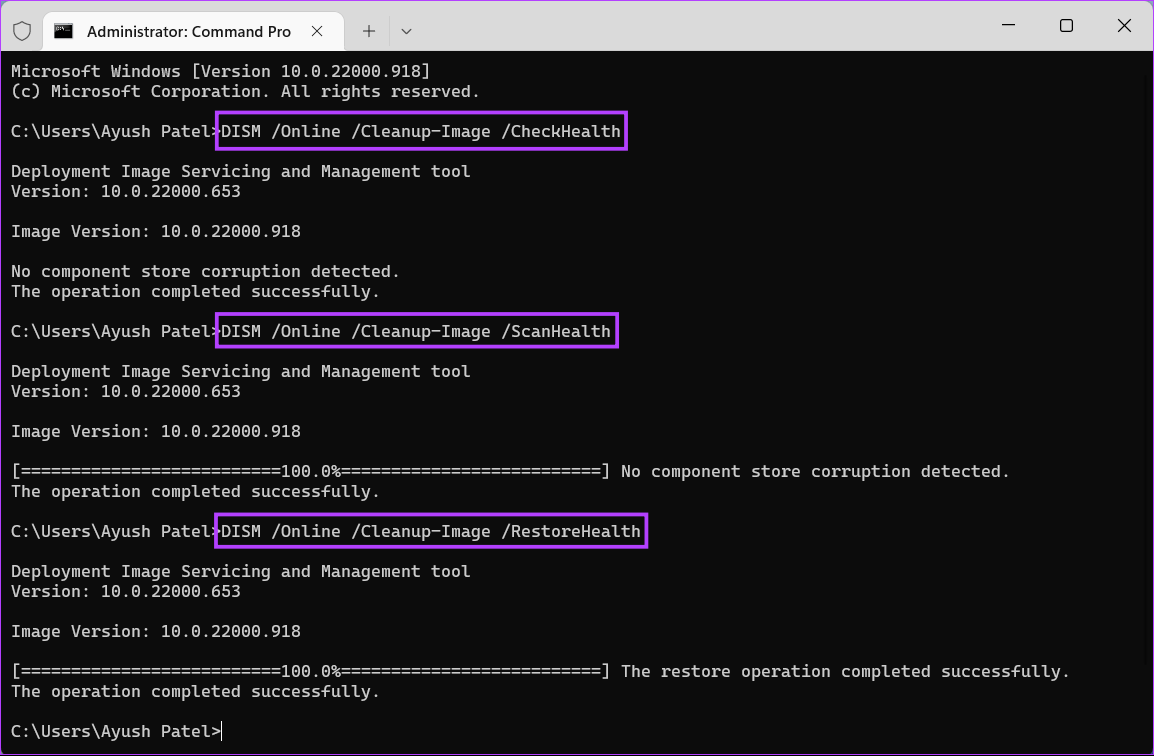
Esta verificação do DISM pode levar algum tempo. Reinicie seu PC depois de concluir as duas verificações para ver se isso ajuda a restaurar seus dados corrompidos.
5. Executar reparo de inicialização
O reparo de inicialização é uma ferramenta de solução de problemas incorporada ao Windows que ajuda a corrigir problemas quando o computador não inicia. A ferramenta também tenta corrigir os arquivos corrompidos em seu PC para garantir que eles não sejam os culpados por seu PC não iniciar. Você pode improvisar a ferramenta de Reparo de Inicialização para corrigir arquivos corrompidos em seu PC, mesmo que ele inicialize conforme o esperado.
Veja como você pode iniciar o Reparo de Inicialização usando Opções Avançadas de Inicialização em seu PC com Windows 11 para corrigir arquivos corrompidos.
Etapa 1: pressione e segure a tecla Shift no teclado.
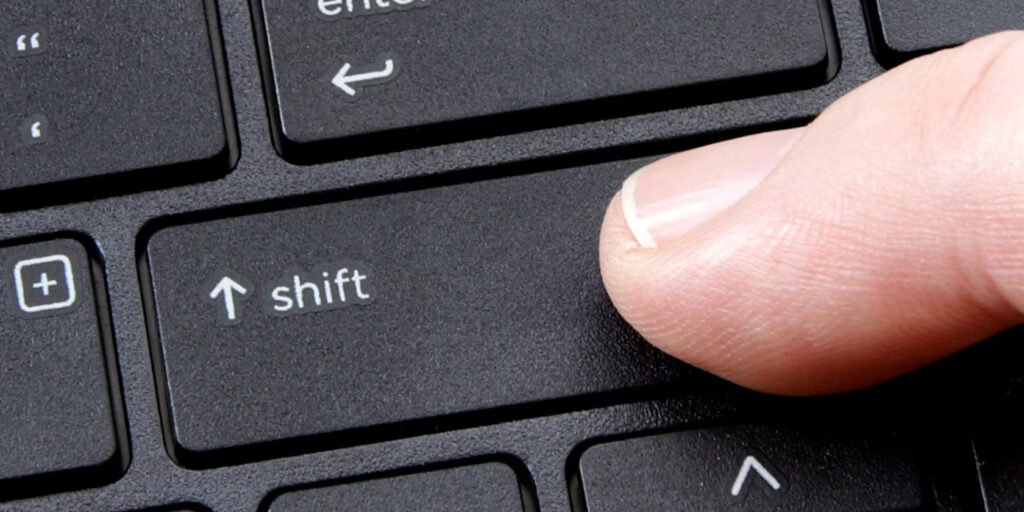
Etapa 2: mantenha pressionada a tecla Shift. Em seguida, vá para o menu Power em Iniciar e clique em Reiniciar.
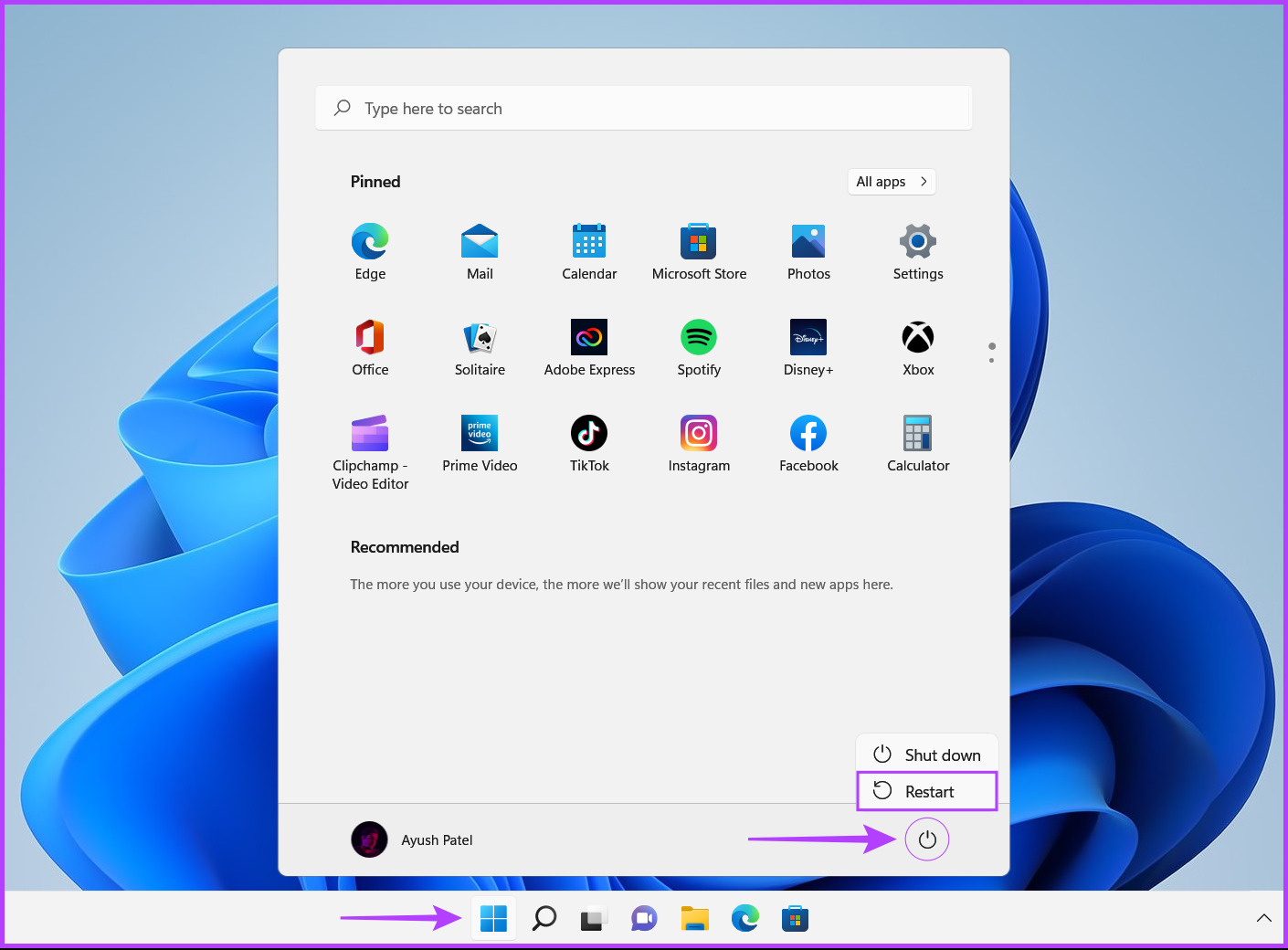
Etapa 3: Quando o computador reiniciar e você chegar à tela azul Escolha uma opção, solte a tecla Shift. Em seguida, clique em Solucionar problemas.
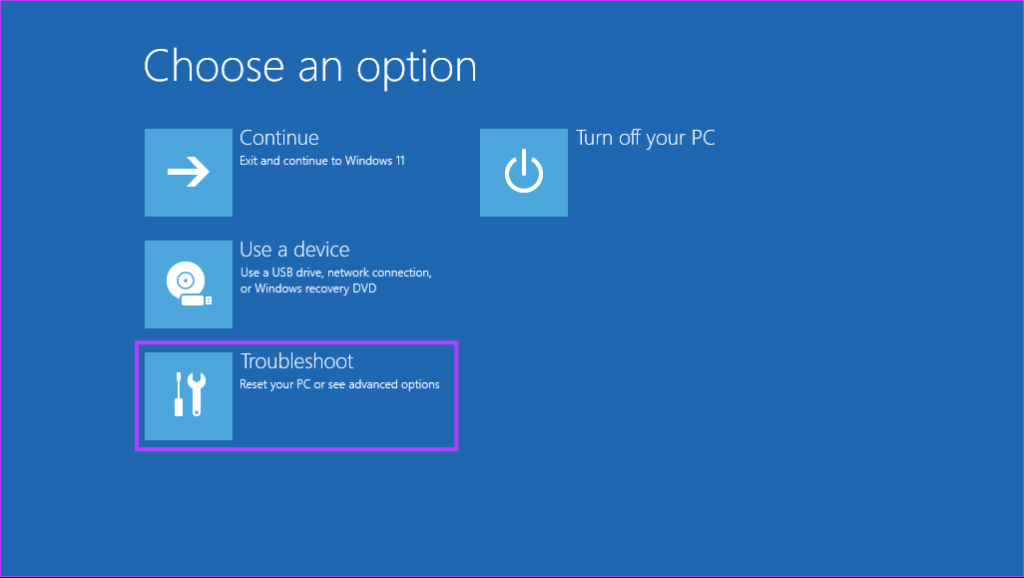
Etapa 4: clique em Opções avançadas.
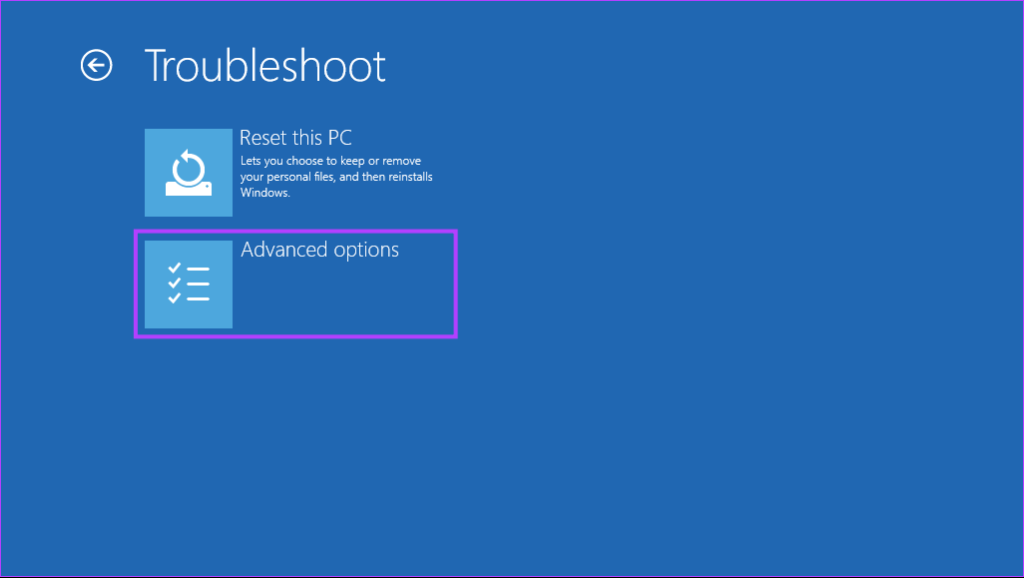
Etapa 5: Clique em Reparo de inicialização.
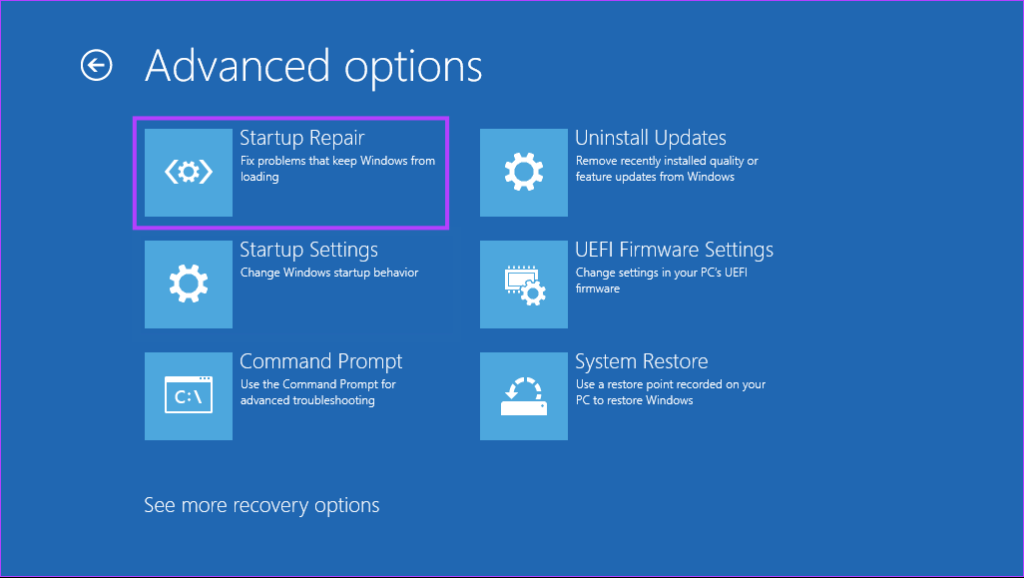
Etapa 6: Aguarde o reparo de inicialização para verificar e reparar problemas no seu PC.
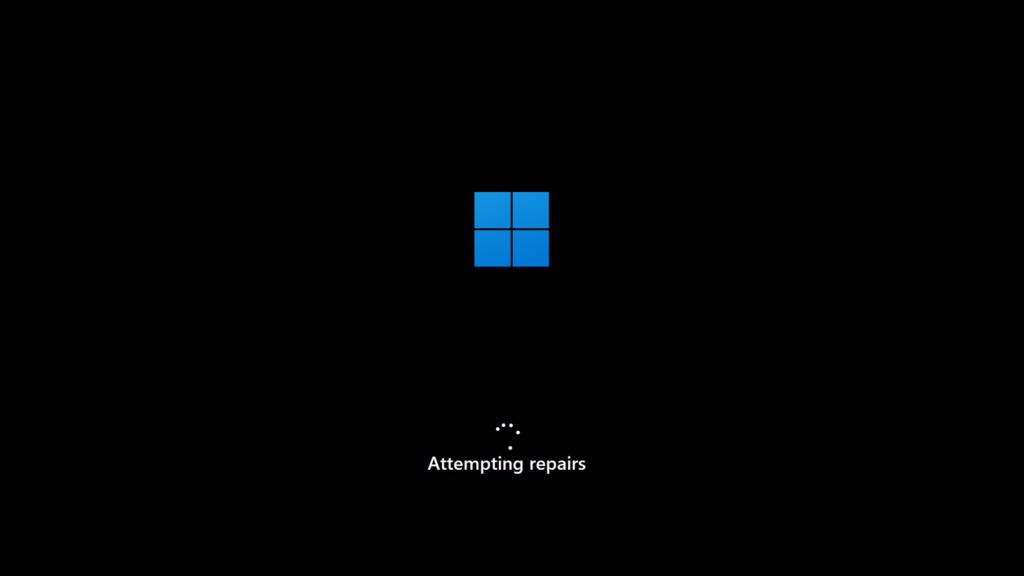
Memória de acesso aleatório (RAM) ou memória é parte integrante de qualquer computador. Ele permite que o processador acesse rapidamente arquivos temporários usados por programas em execução em seu sistema. No entanto, se a memória não funcionar, seu sistema pode começar a encontrar falhas que levam à corrupção de dados.
O Microsoft Windows, para ajudá-lo a solucionar esses problemas relacionados à RAM, oferece uma ferramenta útil chamada Windows Memory Diagnostic Ferramenta. E veja como você pode usá-lo em seu sistema:
Etapa 1: Pressione as teclas Windows + R juntas para acessar o utilitário Executar.
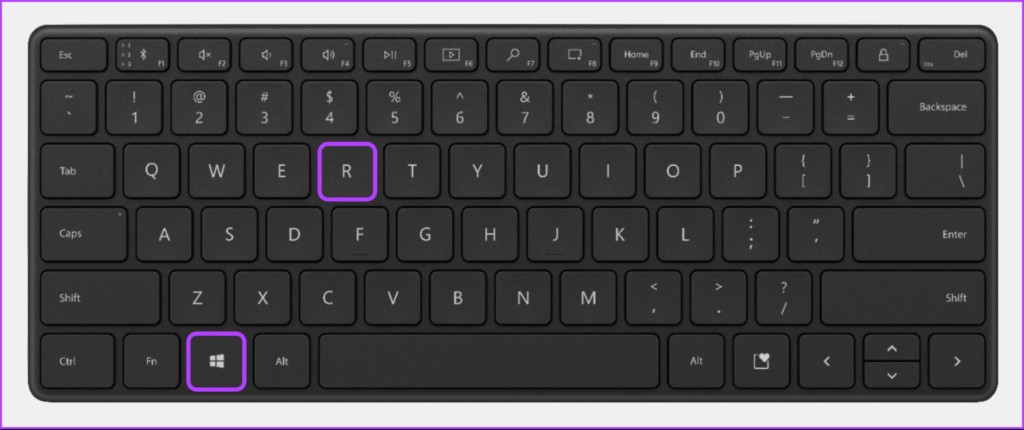
Etapa 2: Quando uma caixa de diálogo Executar aparecer na tela, digite mdsched.exe. Em seguida, clique em OK.
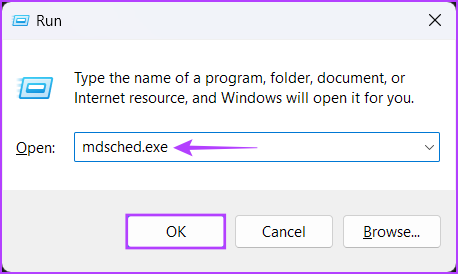
Etapa 3: Você deverá ver uma janela da Ferramenta de diagnóstico de memória do Windows aparecer na tela com duas opções:
Clique na opção”Reiniciar agora e verificar se há problemas (recomendado)”se desejar reinicie o computador e solucione problemas relacionados à memória imediatamente. Clique na opção’Verificar problemas na próxima vez que iniciar o computador’se desejar agendar a Ferramenta de diagnóstico de memória do Windows para ser executada na próxima vez que o computador for iniciado. 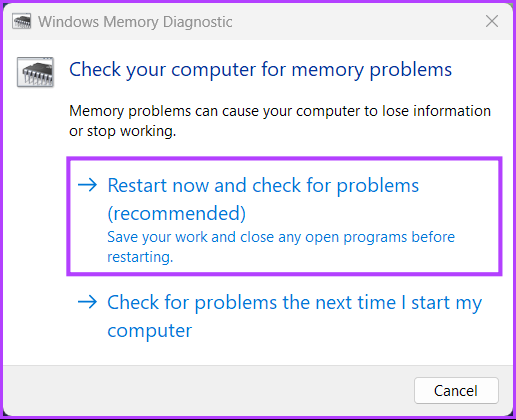
Selecionamos a primeira opção; você pode escolher a segunda opção, se necessário. Qualquer que seja a opção que você escolher, assim que o computador for reiniciado, a Ferramenta de diagnóstico de memória do Windows iniciará automaticamente a verificação de problemas relacionados à memória no modo padrão.
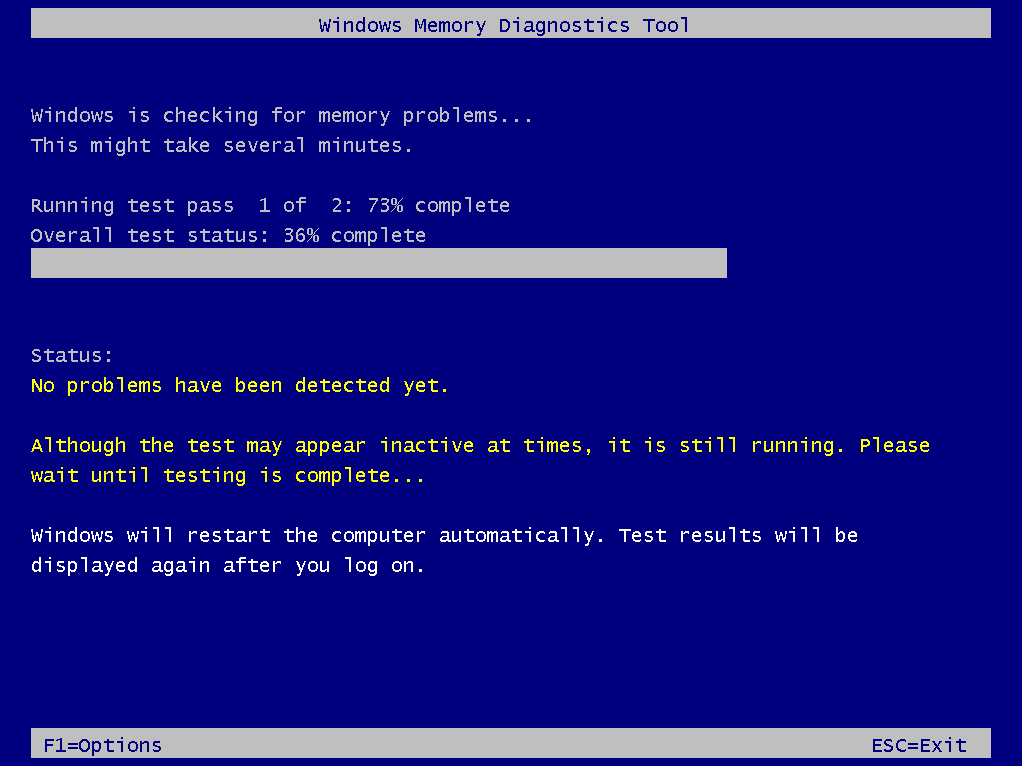
Executar uma verificação de duas passagens no modo Padrão deve ser suficiente para descobrir qualquer erro de memória no maioria dos casos. No entanto, se você quiser alterar as opções de digitalização para Básico ou estendido e alterar o número de passagens de digitalização, pressione a tecla F1 no teclado para acessar mais opções.
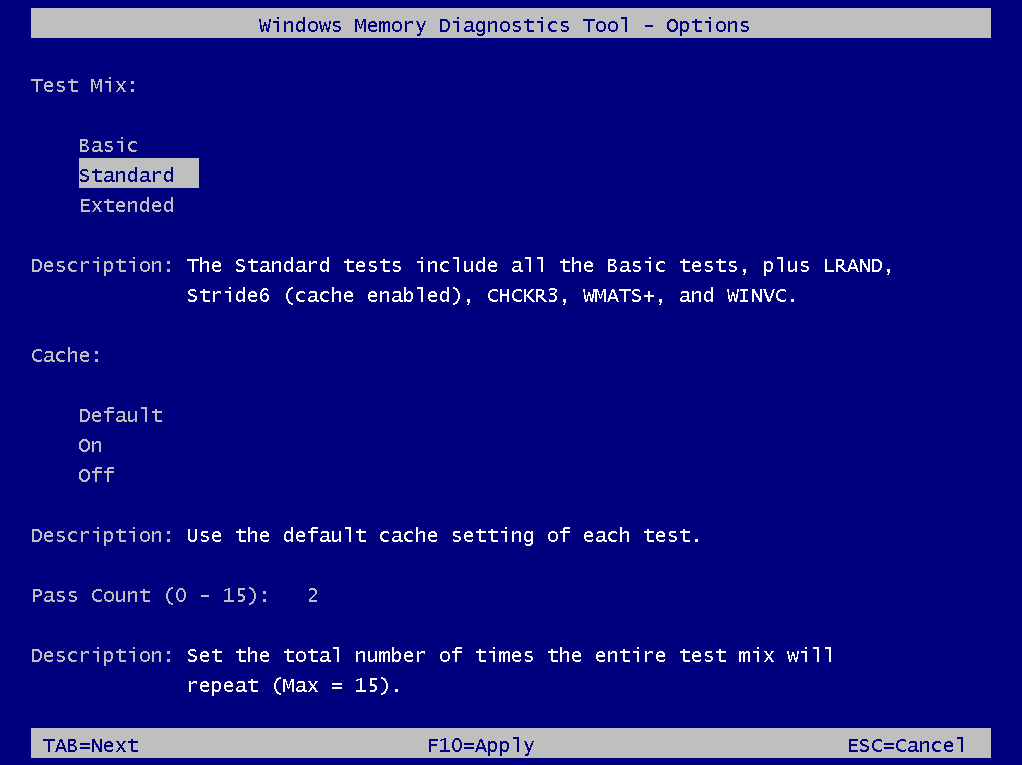
Observe que você terá que pressionar a tecla Tab no seu teclado para percorrer as diferentes opções de verificação, F10 para aplicar as novas alterações ou Esc para voltar e cancelar as alterações.
Se nenhum problema for detectado, passe para a próxima solução. Enquanto isso, se forem encontrados problemas, talvez seja hora de substituir a RAM do seu computador e verificar se ela corrige seus dados corrompidos. Enquanto você está nisso, você também pode dar uma olhada em nosso guia completo sobre como usar a Ferramenta de Diagnóstico do Windows no Windows 11.
7. Execute o Solucionador de problemas de manutenção do sistema
O Windows tem todos os tipos de solucionadores de problemas para simplificar a solução de problemas e corrigir problemas para usuários normais. Você pode executar o Solucionador de problemas de manutenção do sistema para localizar e corrigir problemas com seu computador que possam estar causando corrupção de dados, conforme detalhado nas etapas abaixo:
Etapa 1: Pressione o Windows + Teclas S para abrir a Pesquisa do Windows e digite Painel de controle. Em seguida, nos resultados do Painel de controle, clique em Abrir.
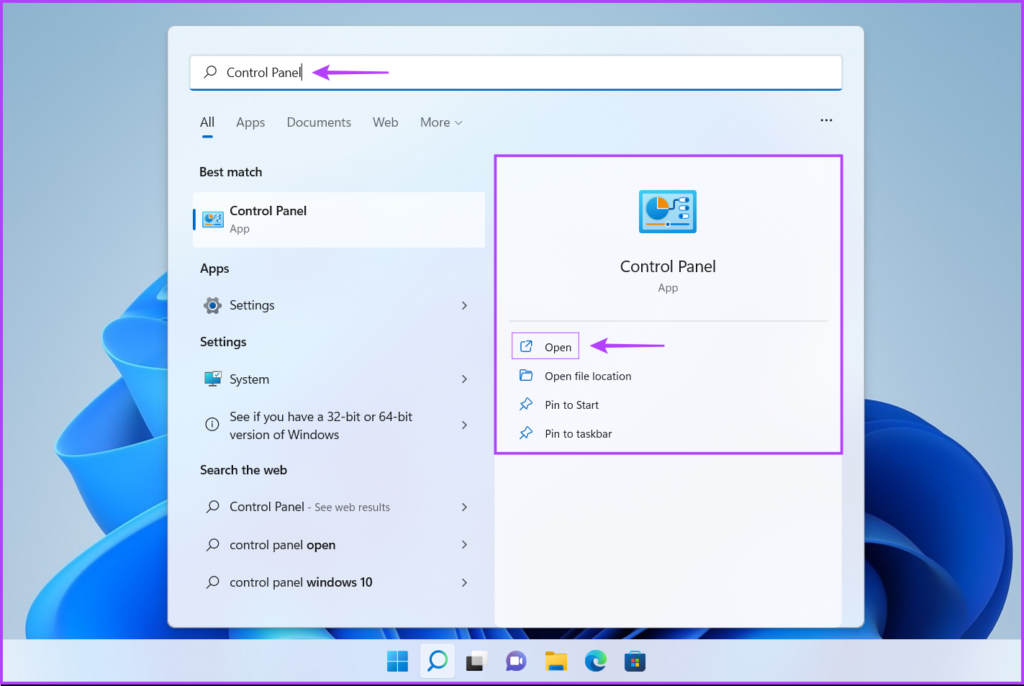
Etapa 2: Na janela do Painel de controle que se abre, clique na lista suspensa Categoria e selecione Ícones grandes.
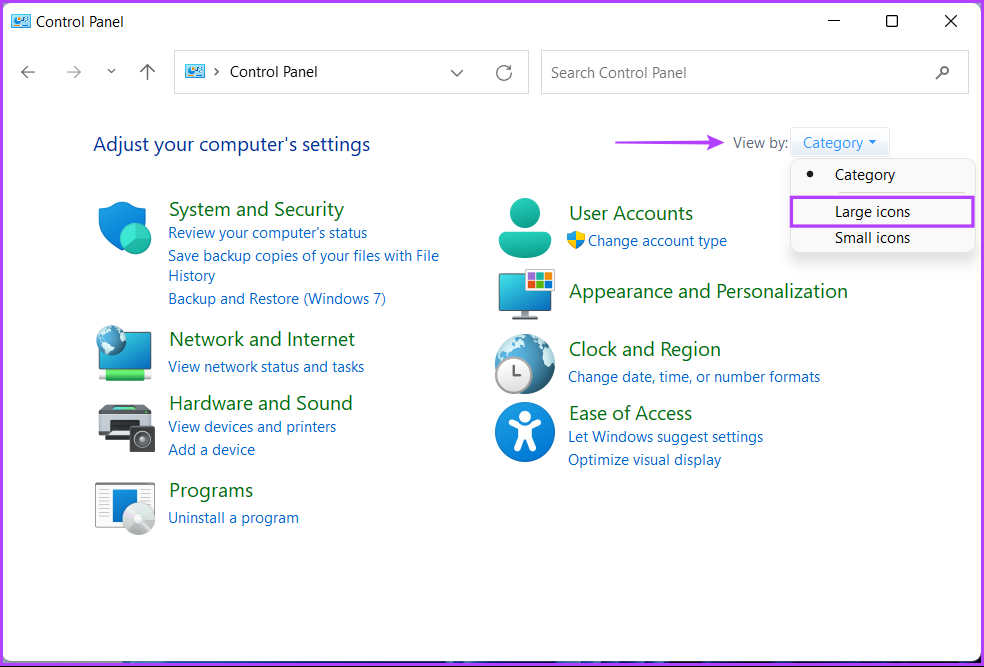
Etapa 3: Rolagem até o final da página e clique em Solução de problemas.
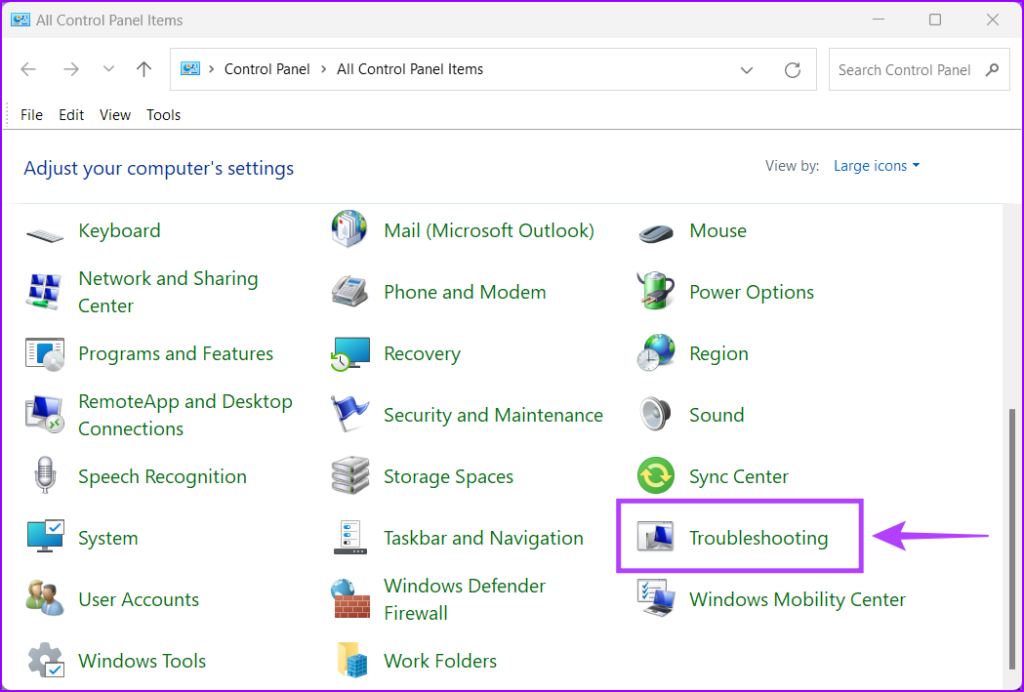
Etapa 4: na página de solução de problemas exibida, clique na opção Visualizar tudo localizada na barra lateral esquerda.
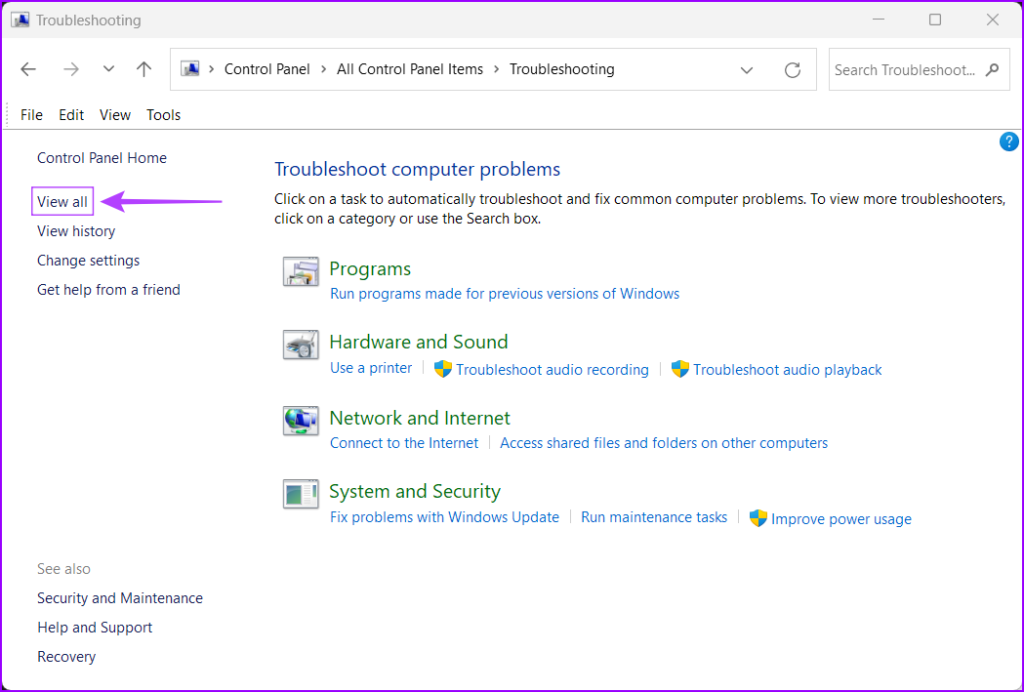
Etapa 5: da lista de soluções de problemas rs que aparecem, procure por Manutenção do Sistema e clique nele.
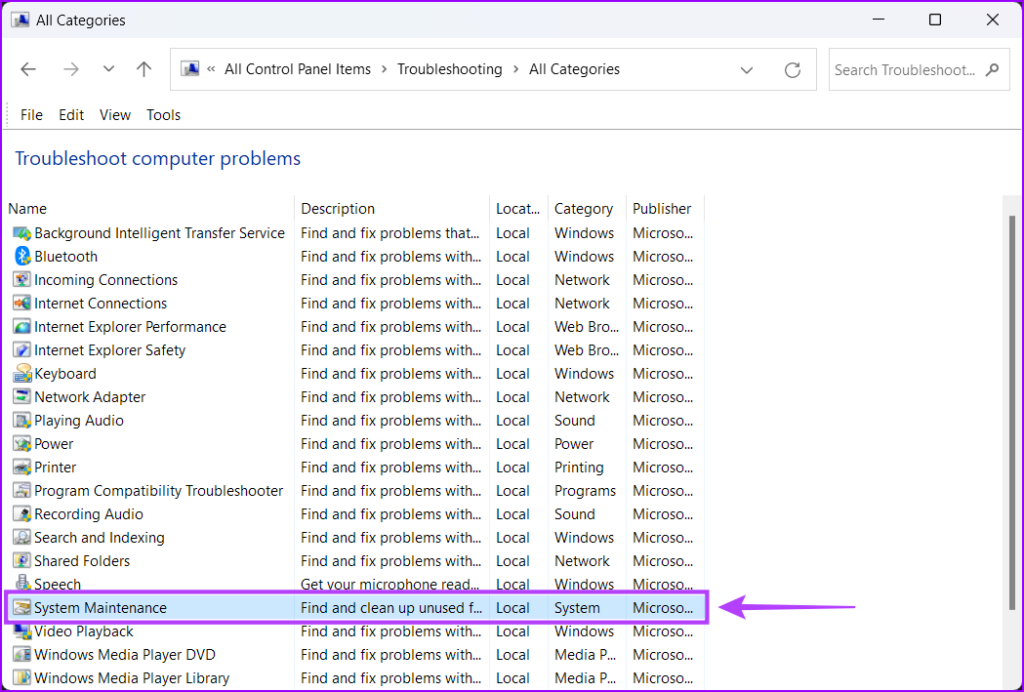
Etapa 6: Clique em próximo para iniciar o Solucionador de problemas de manutenção do sistema.
Como alternativa, você também pode execute este solucionador de problemas como administrador clicando em Avançado e marcando a caixa de seleção Executar como administrador.
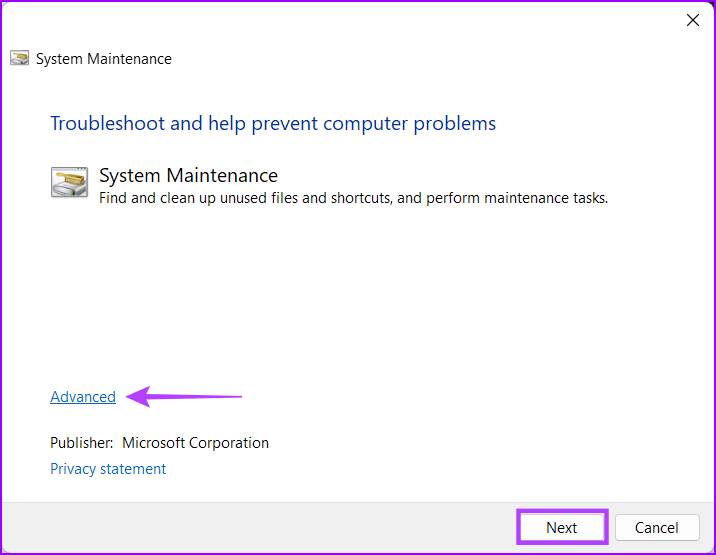
Etapa 7: Se nenhum problema for detectado, clique em’Tente solucionar problemas como administrador’e execute novamente o solucionador de problemas. Ou clique em Fechar.
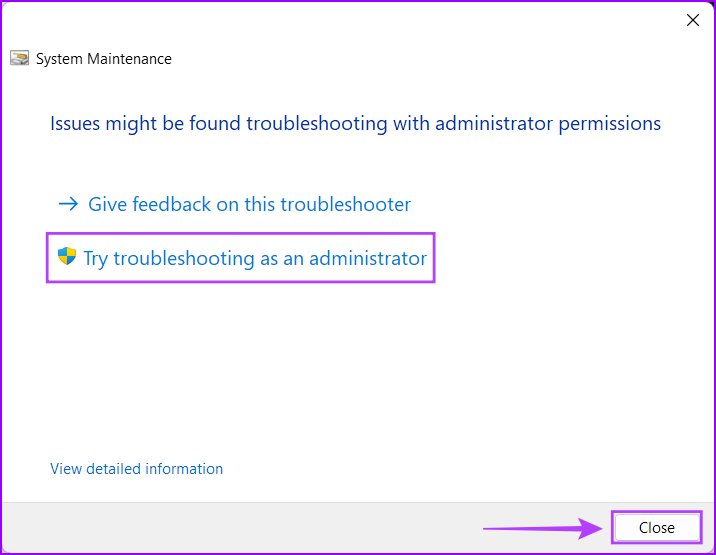
8. Reinicialize seu PC
Suponha que nenhuma das soluções listadas acima funcione para você, a única maneira de corrigir os arquivos corrompidos em seu PC seria redefinir e reinstalar o Windows do zero. E se você estiver preocupado em perder seus dados usando esse método, consulte nosso guia sobre como redefinir um computador com Windows 11 sem perder dados ou siga as etapas listadas abaixo:
Etapa 1: Etapa 1: pressione as teclas Windows + I no teclado para abrir o aplicativo Configurações. Em seguida, clique em Recuperação.
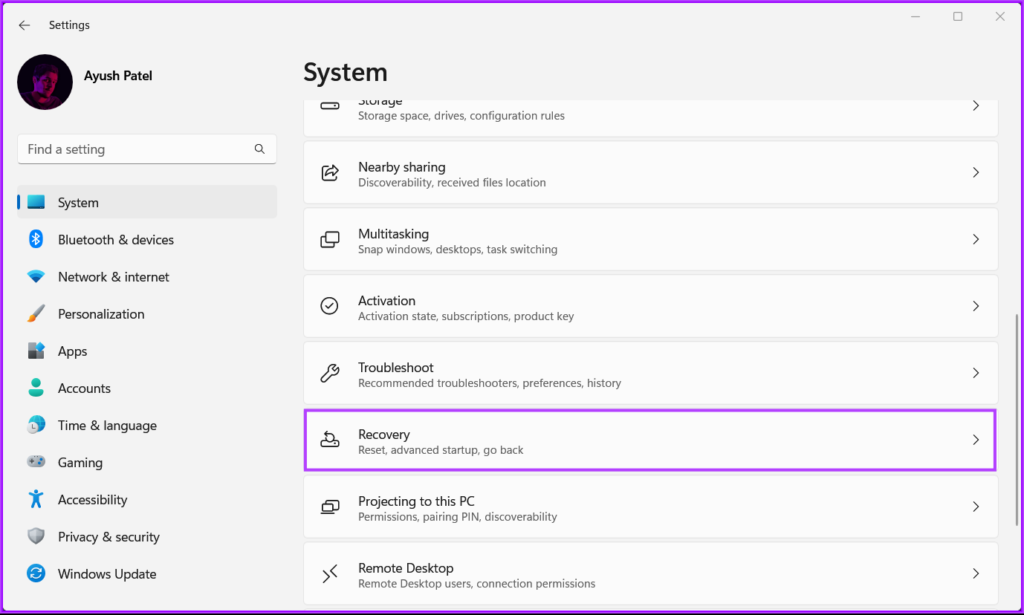
Etapa 2: na página Recuperação, clique em Redefinir PC.
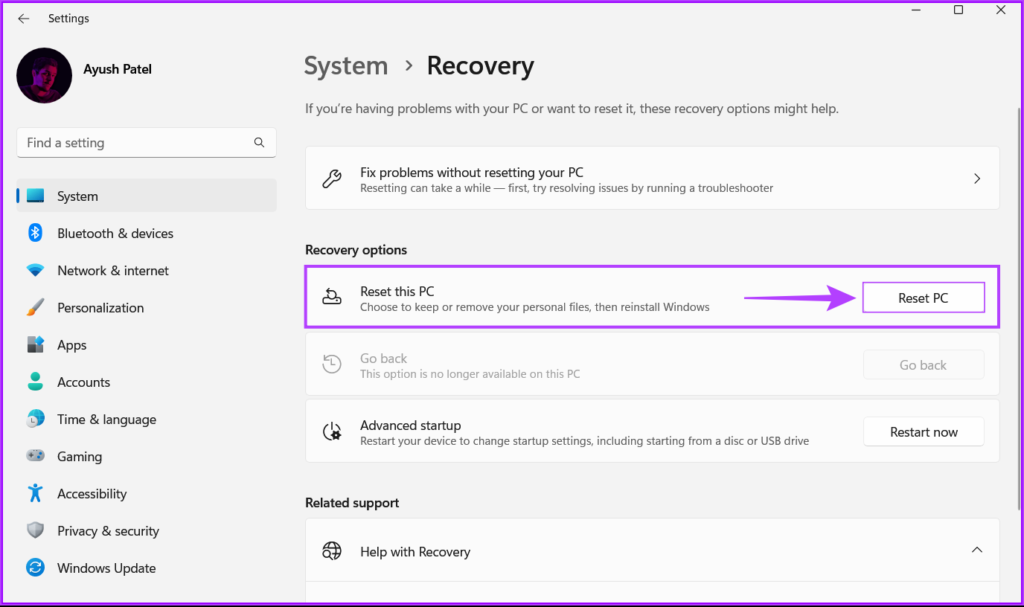
Etapa 3: Quando uma janela Redefinir este PC aparecer na tela, selecione qualquer uma das opções relevantes:
Selecione Manter meus arquivos para manter seus arquivos pessoais inalterados e apagar todos os seus aplicativos e preferências do sistema.Selecione Remover tudo para redefinir e limpar tudo, incluindo seus arquivos, aplicativos e preferências do sistema. 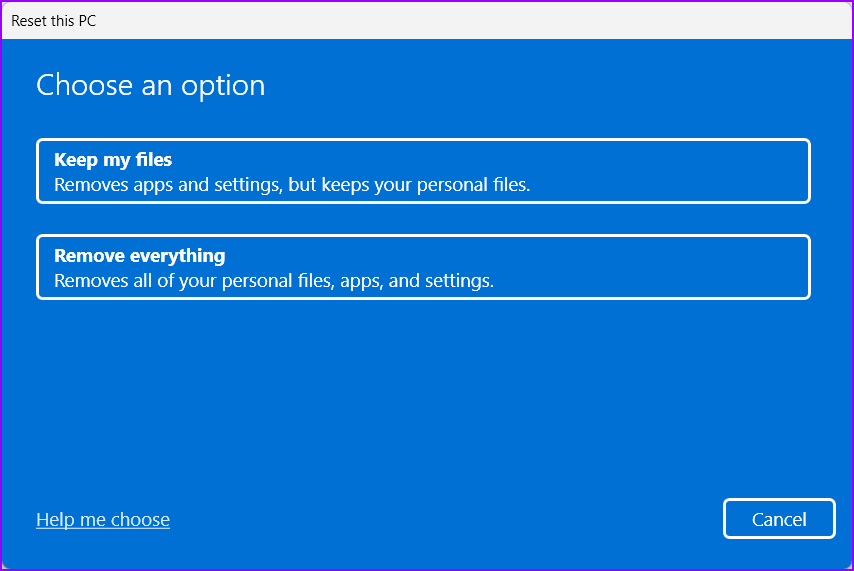
Etapa 4: Agora você precisará selecionar como deseja reinstalar o Windows 11 no seu PC.
Escolha Download na nuvem se você instalou o Windows 11 manualmente. Certifique-se de ter uma conexão de internet funcionando se você selecionar esta opção, escolha reinstalação local se o seu PC veio com o Windows 11 pré-instalado. 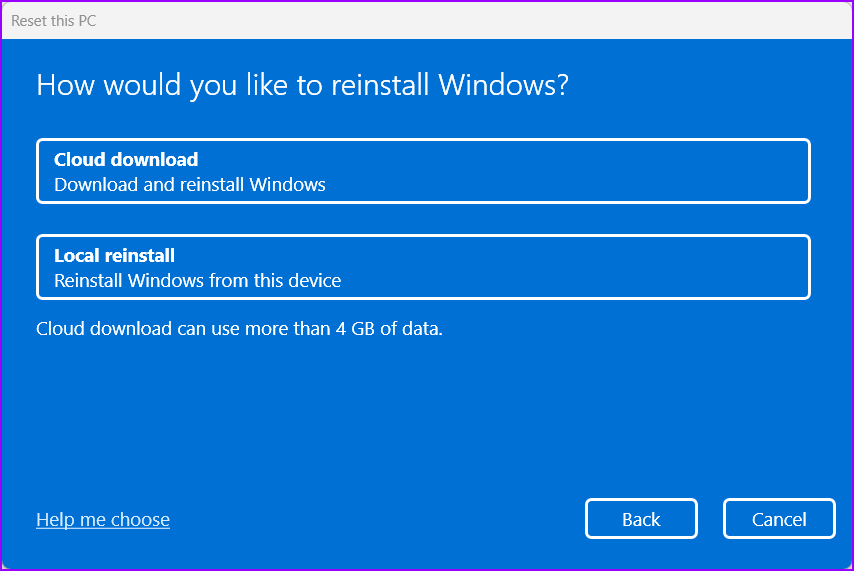
Etapa 5: Quando você chegar à página de configurações adicionais da janela Redefinir este PC, clique em Avançar.
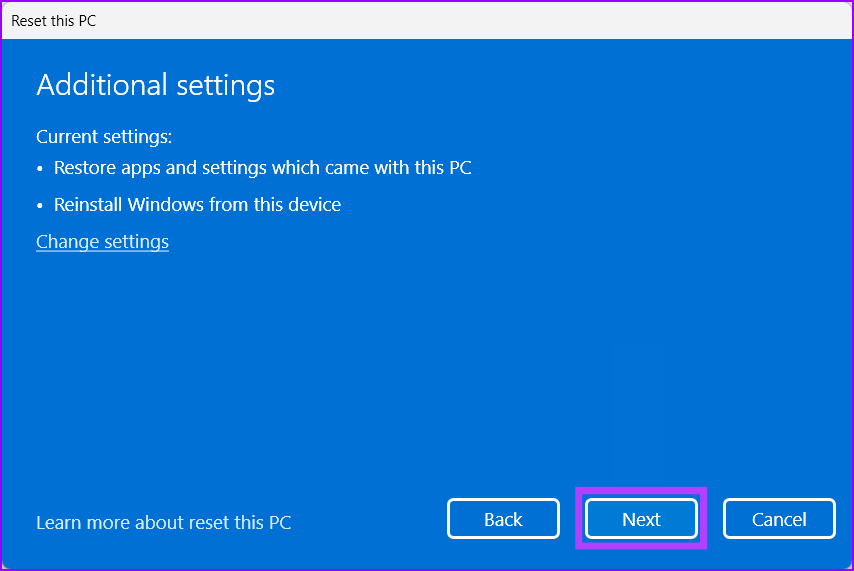
Etapa 6: Confirme as opções de redefinição selecionadas e clique em Redefinir. Como alternativa, você também pode clicar na opção’Visualizar aplicativos que serão removidos’para ver qual aplicativo será removido do seu PC antes de clicar em Redefinir.
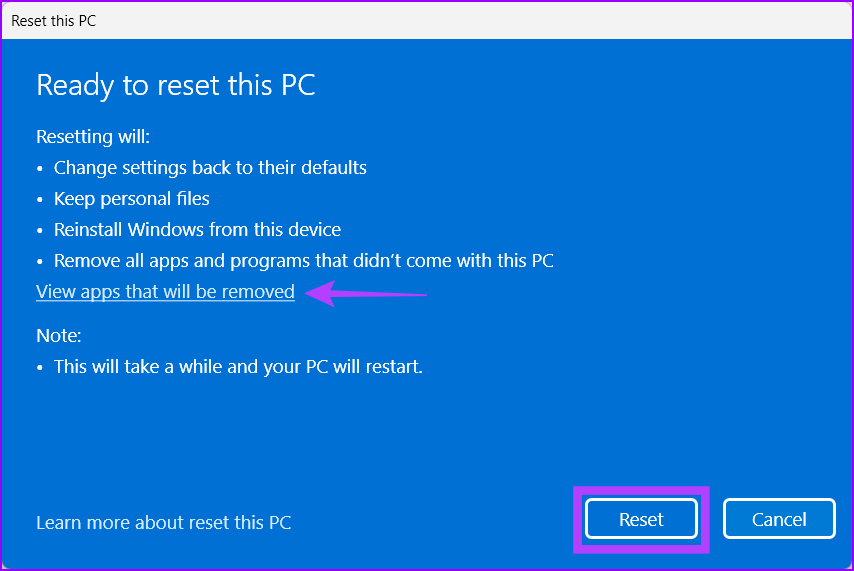
Depois de clicar em Reiniciar, seu PC será reinicializado e iniciará o procedimento de reinicialização do sistema. Esse procedimento pode levar de 30 minutos a 1 hora, dependendo do seu PC e das opções selecionadas.
Corrigir arquivos corrompidos no Windows 11
Depois de seguir as soluções acima, você pode corrija facilmente os arquivos corrompidos no seu PC com Windows 11. Deixe-nos saber qual solução funcionou para você ou se você encontrou uma solução melhor para reparar os arquivos corrompidos.